Oglas
Vaš Mac ne potrebuje vrhunskega orodja PDF drugih proizvajalcev, kot je Adobe Acrobat Pro, za nekatere najosnovnejše funkcije dokumenta. Ali želite pretvoriti dokumente v datoteke PDF, združiti ali razdeliti obstoječe dokumente ali obrazce za pripisovanje in podpisovanje; macOS zmore vse.
Do denarnice boste morali poseči le, če želite naprednejša orodja za ustvarjanje in urejanje PDF dokumentov, za te pa imamo tudi nekaj predlogov. Če samo iščete najboljši PDF za macOS bralci, imamo nekaj alternativ za predogled za to 4 najboljše možnosti predogleda brezplačnega Mac za branje PDF datotekČe iščete brezplačno predogled predogleda za vašo navado branja PDF, so tu najboljše brezplačne možnosti. Preberi več tudi.
Ustvarite PDF iz skoraj katere koli aplikacije
Ustvarjanje datotek PDF je možno iz katere koli aplikacije, ki omogoča tiskanje na računalniku Mac. Sem spadajo tudi vaš brskalnik, urejevalnik besedil, aplikacije za preglednice urejevalniki slik 8 najboljših brezplačnih in plačljivih urejevalnikov slik za Mac Tukaj so najboljši brezplačni in plačani urejevalniki slik Mac, ne glede na to, ali ste poklicni ali ljubiteljski mojster. Preberi več . Ena najboljših možnosti za to je shranjevanje spletnih strani kot PDF neposredno v vašem brskalniku.
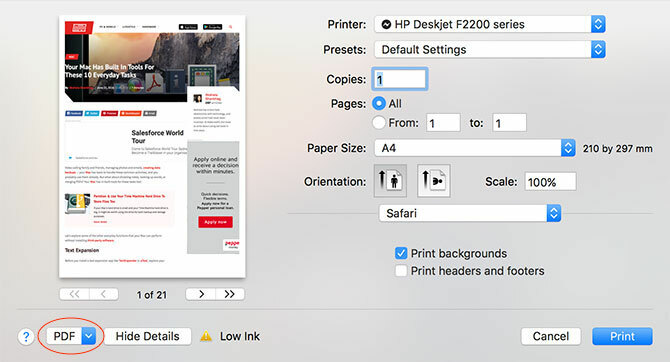
Če želite shraniti kot PDF, pojdite na Datoteka> Natisni dialog. V spodnjem levem kotu naj bo spustno polje, ki se glasi PDF. Kliknite nanj in izberite Shrani PDF ali eno od drugih možnosti (kot npr Odprite PDF v predogledu) ustvariti dokument PDF.
Nekatere aplikacije morda ne prikazujejo PDF v spustnem meniju, običajno pa ga najdete pod Nastavitve tiskanja ali podoben meni. Nekatere aplikacije lahko celo uporabite za pretvorbo podprtih datotek v PDF. Primer: Predogled lahko odpre .DOCX datoteke Microsoft Word, samo na glavo Datoteka> Tiskanje> PDF spreobrniti.
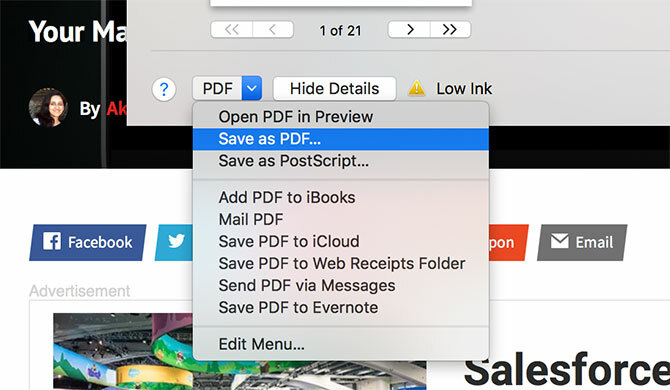
Predogled lahko odpre tudi naslednje vrste datotek: AI, BMP, DNG, DAE, EPS, FAX, FPX, GIF, HDR, ICNS, ICO, JPEG / 2000, OpenEXR, OBJ, CR2, PS, PSD, PICT, PDF, PNG, PNTG, QTIF, RAD, RAW, SGI, TGA, TIFF, XBM, PPT in STL
Spajanje in preureditev dokumentov PDF
S predogledom lahko združite datoteke PDF in ponovno naročite strani. Če se želite združiti, preprosto odprite dve ali več datotek PDF s predogledom, tako da jih izberete (z uporabo) ukaz + klik) in nato dvokliknite, da zaženete predogled. Nato omogočite pogled sličice pod Pogled> Sličice, nato kliknite in povlecite, da spremenite vrstni red strani, če se vam zdi primerno.
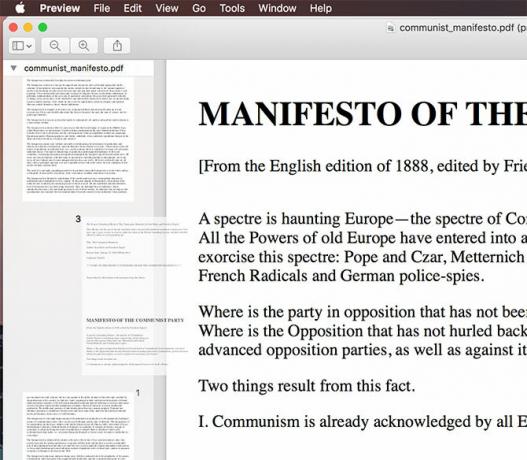
Če želite združiti dve datoteki, preprosto povlecite strani enega dokumenta v drugo in pritisnite Shrani oz ukaz + s. Vse spremembe lahko prekličete s tipko Razveljavi orodje s udarcem ukaz + z.
Vse datoteke, ki jih želite združiti, morajo biti najprej v .PDF obliki - ne morete odpreti .DOCX datoteke in .PDF datoteke in jih združiti. Boste morali pretvoriti .DOCX datoteko v .PDF najprej, nato ga odprite in združite, kot je razloženo zgoraj.
Razdeljevanje obstoječih dokumentov PDF
Obstaja tudi neelegantna možnost delitve PDF-jev, vendar je to malo kramp. Če želite izolirati določene strani, preprosto odprite dokument, omogočite ogled sličic z uporabo Pogled> Sličice, nato z uporabo strani izberite, katere strani želite razdeliti v nov dokument ukaz + klik.
Opomba: Če želite posamezne strani izolirati v nove dokumente, boste to morali narediti drug za drugim.
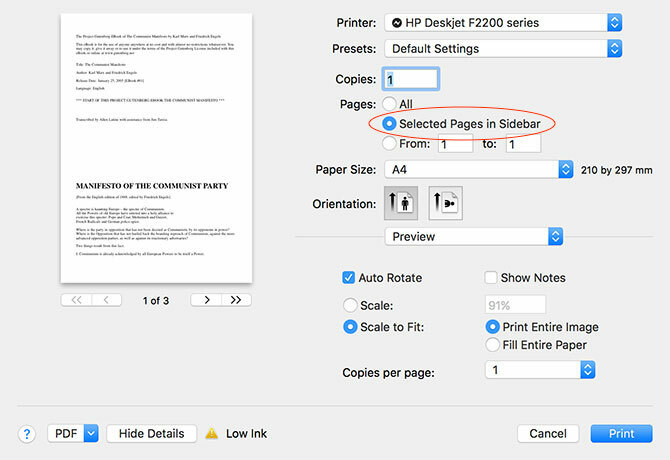
Ko ste pripravljeni, pojdite na Datoteka> Natisni in preverite Izbrane strani v stranski vrstici. Kliknite na PDF spustni meni in shranite kot dokument PDF, pošljite PDF v iCloud ali eno od drugih možnosti tam. Nato lahko odprete dokument in povlečete strani, če jih želite ponovno urediti.
Obveščanje, podpisovanje in urejanje dokumentov PDF
Aplikacija Apple Preview ima tudi priročen orodje za označevanje dokumentov ali celo podpisovanje vašega imena. Niso vsa ta orodja idealna za uporabo z dokumenti PDF, vsa pa ne delujejo po pričakovanjih. Za dostop do orodij kliknite ikono orodja v glavni orodni vrstici Predogled ali uporabite shift + ukaz + a bližnjica na tipkovnici.
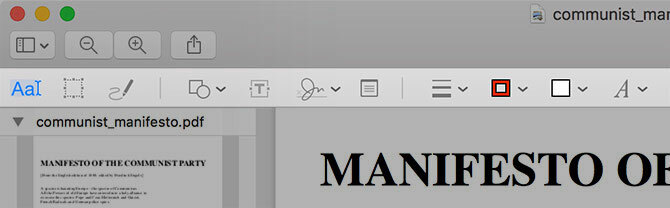
Naslednja orodja so koristna in delujejo odlično:
- The skica orodje je idealno za orisanje dokumentov, risanje puščic, podčrtavanje in tako naprej. Predogled bo zgladil črte, tako da vaši krogi in cuge ne izgledajo kot ročno narisan nered.
- Oblike delujejo tudi odlično, vključno s puščicami in zoomom za poudarjanje majhnega besedila ali podrobnosti.
- The besedilo orodje je lahko priročno za dodajanje zapiskov in deluje priboljšek.
- Lahko tudi znak dokument s pomočjo orodja za podpisovanje, ki vam omogoča, da s sledilno ploščico (pod pogojem, da jo imate) poberete po osebni znamki, nato pa jo položite in spremenite na dokument.
Na žalost opombe zdi se, da orodje ne deluje zunaj programa Predogled, kar ljudem brskaj po dokumentu v brskalniku ali drugem bralniku PDF.
Pridobite več od Premium Software
Torej je vaš Mac malce superzvezd, ko gre za urejanje dokumentov PDF, vendar je ta funkcionalnost še vedno precej osnovna. Če boste porabili veliko časa za urejanje datotek PDF ali ustvarjanje svojih iz nič, morate razmisliti o bolj sposobnem orodju drugih proizvajalcev.
Adobe's Acrobat Pro morda se zdi očitna izbira, če upoštevamo, da je Adobe pioniral obliko, Acrobat pa ostaja edini najmočnejši urejevalnik PDF na svetu. Žal ni najbolj uporabniku prijazen programski paket in tudi drag. Acrobat Pro lahko izposodite že od 13 dolarjev na mesec ali ga dobite kot del programa Creative Cloud za 50 dolarjev na mesec.
Zaradi tega se boste morda želeli lotiti nečesa malo manj dragega in zapletenega, kot je PDFpen (75 USD zgoraj). To je močno orodje in vključuje iskane funkcije, kot so optično prepoznavanje znakov Kako izvleči besedilo iz slik (OCR)Najboljši način za črpanje besedila s slike je uporaba optičnega prepoznavanja znakov (OCR). Pokažemo vam sedem brezplačnih OCR orodij za to delo. Preberi več (OCR), hkrati pa je enostaven za učenje in preprost za uporabo.
Če ste resnično v proračunu in lahko živite brez OCR, potem PDF strokovnjak (59 USD spodaj) je še ena trdna možnost. Priložen je z osnovnimi orodji za urejanje besedila in slik, ki bi jih pričakovali, s trdnimi opombami in funkcijami za upravljanje strani, ki so tik pred predogledom.
Na trgu je veliko drugih orodij PDF, toda ta tri so verjetno najboljša orodja za delo, odvisno od vašega proračuna. Čeprav se morda Acrobat Pro sliši kot najboljša možnost, pa PDFpen večini uporabnikov zagotavlja ravnovesje funkcij za pošteno ceno.
Druge stvari, ki jih vaš Mac počne brezplačno
Ali ste vedeli, da nekatere najboljše programske opreme Mac so že vnaprej nameščene Najboljše privzete Mac aplikacije, ki jih ne bi smeli zamenjatiTu je nekaj najboljših privzetih, vnaprej nameščenih domačih programov Mac, ki jih je vredno uporabiti. Ne pospravite jih, preden jih poskusite! Preberi več ? Vaš Mac je na voljo z obilico uporabna orodja za običajna vsakdanja opravila Vaš Mac je vgradil orodja za teh 10 vsakodnevnih opravilŽelite narekovati zapiske, iskati besede in združevati PDF-je? Vaš Mac ima vgrajena orodja za te naloge in še več! Preberi več . To vključuje osnovne funkcije zaslona Kako narediti posnetke zaslona za Mac: Nasveti, orodja in triki, ki jih morate vedetiMorate narediti posnetek zaslona vašega računalnika? Tu so najboljše bližnjice, nasveti in aplikacije za posnetke zaslona macOS. Preberi več in zmožnost ustvarite posnetke zaslona s programom QuickTime Player 7 priročnih nalog QuickTime Player izvaja brezplačnoVerjetno ste spremenili povezavo datotek, tako da se QuickTime nikoli ne navadi, zato ste verjetno spregledali njegovo množico uporabnih funkcij. Preberi več , tako dobro, kot z iskanjem v središču pozornosti pretvorite valuto ali preverite vreme Iščite bolj učinkovito v Mac OS X z našimi najboljšimi nasveti za pozornostSpotlight je že nekaj let značilnost Maca za morilce, Cupertino pa redno šolanje Redmonda v umetnosti iskanja po namizju. Tu je nekaj nasvetov, ki vam bodo pomagali najti več na vašem Macu. Preberi več .
Safari celo prihaja z a varen vgrajen upravitelj gesel Bi morali iCloud Keychain uporabljati za sinhronizacijo gesel v Mac in iOS?Če v prvi vrsti uporabljate Appleove izdelke, zakaj ne bi popolnoma brezplačno uporabili lastnega upravitelja gesel podjetja? Preberi več in brez povezave pozneje preberite storitev, ki se sinhronizira z napravami iOS Uporabite bralni seznam Safarija za branje brez povezave v računalniku Mac in iPhoneŽelite deliti članke med iPhone in Mac? Uporabite Safarijev seznam za branje. Preberi več . V primerjavi z operacijskim sistemom Windows uporabniki Mac-a dobijo veliko koristne dodatne programske opreme, ki je skupaj z OS brezplačno.
Ali uporabljate predogled ali ste se razpisali za domišljijski urejevalnik PDF? Kaj bi še radi videli, da Apple vključuje macOS?
Tim je samostojni pisatelj, ki živi v Melbournu v Avstraliji. Spremljate ga lahko na Twitterju.


